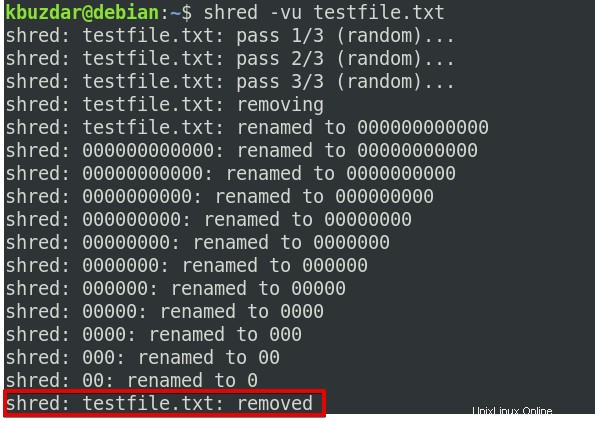Jika Anda memiliki file dengan informasi sensitif, mungkin tidak cukup hanya menghapusnya dengan perintah rm atau tekan tombol Delete. Menghapus file dengan perintah rm biasanya hanya menghapusnya dari direktori kita. File yang dihapus tetap ada di disk dan dapat dipulihkan serta disalahgunakan oleh penyerang dengan keterampilan yang diperlukan.
Di Linux, Anda dapat menggunakan perintah shred untuk menghapus file dengan aman dengan berulang kali menimpa file dengan data omong kosong. Ini membuat pemulihan data asli cukup sulit atau hampir tidak mungkin, bahkan jika file yang dihapus dipulihkan. Perintah Rusak tidak hanya menimpa file tetapi juga menghapusnya jika ditentukan. Anda juga dapat menggunakannya untuk menimpa partisi atau seluruh disk.
Dalam artikel ini, kami menjelaskan cara menggunakan perintah shred di Debian 11 untuk menghapus file dengan aman. Prosedur yang sama dapat digunakan di versi Debian dan Ubuntu lainnya. Kami juga membahas beberapa opsi baris perintah.
Bekerja dengan Perintah Rusak
Perintah rusak adalah salah satu Utilitas Inti GNU dan tersedia di hampir semua sistem Linux termasuk Debian. Mari kita lihat bagaimana bekerja dengan perintah shred:
Sintaks Perintah Rusak
Berikut ini adalah sintaks perintah rusak:
$ opsi rusak
Di mana "FILE" dapat berupa file atau partisi hard disk apa pun.
Saat Anda menggunakan perintah rusak tanpa opsi apa pun, itu menimpa file dengan data omong kosong beberapa kali. Untuk memahami apa yang dilakukan perintah shred, mari buat file uji bernama “testfile.txt” dengan beberapa teks di dalamnya.
$ echo “this file contains some sample text” > testfile.txt
Ini adalah tampilan file contoh kami:

Setelah membuat file, periksa juga ukuran file. Kami akan menggunakannya nanti untuk membandingkannya dengan ukuran file yang diparut.
$ ls -l testfile.txt

Sekarang jalankan perintah shred (tanpa opsi baris perintah) diikuti dengan nama file yang ingin Anda hancurkan.
$ shred testfile.txt
Perintah di atas akan menimpa testfile.txt tiga kali (secara default). Untuk melihat apa yang terjadi pada file pengujian, panggil perintah cat:
$ cat testfile.txt
Dari output perintah cat, Anda hanya akan melihat omong kosong di dalam file.
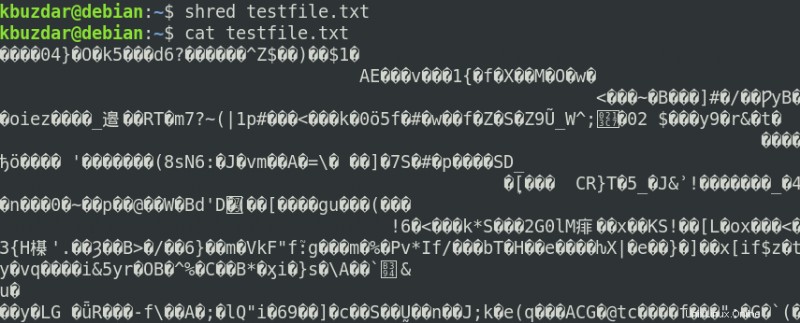
Juga, jika Anda melihat ukuran file, Anda akan melihat bahwa itu telah meningkat.
Opsi Baris Perintah Rusak
Perintah rusak memiliki beberapa opsi baris perintah untuk memungkinkan Anda memperluas fungsinya. Mari kita lihat beberapa contoh cara kerja opsi ini.
Keluaran Verbose
Dengan menggunakan opsi -v atau –verbose, Anda dapat melihat apa yang terjadi di latar belakang.
$ shred -v testfile.txt
Keluaran berikut menunjukkan tiga kali proses penimpaan file dengan nomor acak.

Catatan:Selanjutnya untuk semua contoh berikut, kita akan menggunakan opsi -v untuk menampilkan output.
Timpa Banyak File
Jika Anda memiliki lebih dari satu file, Anda dapat menghancurkannya menggunakan satu perintah alih-alih merobeknya satu per satu menggunakan perintah terpisah. Untuk menghancurkan lebih dari satu file, ketik semuanya sebagai argumen (dipisahkan dengan spasi) atau gunakan karakter wildcard untuk menentukan semua file yang memiliki ekstensi yang sama.
$ shred -v testfile1.txt testfile2.txt testfile3.txt
Ketiga file akan diparut dalam satu proses seperti yang ditunjukkan pada tangkapan layar berikut.
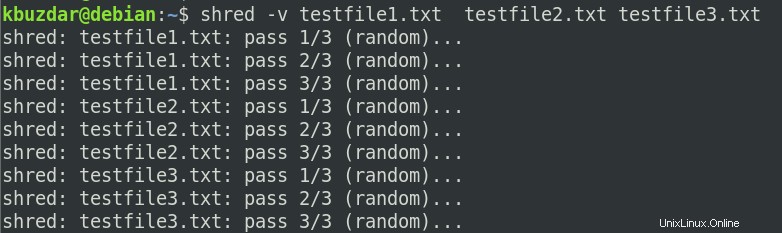
Timpa Drive
Anda juga dapat menggunakan perintah shred untuk menimpa drive dan partisi. Misalnya, untuk menimpa semua data di /dev/sda2 partisi, perintahnya adalah:
$ sudo shred -v /dev/sda2
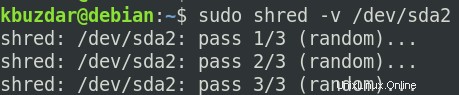
Timpa dengan nol
Biasanya, perintah rusak menimpa file dengan data acak. Namun, akan terlihat jelas pada sistem Anda bahwa operasi penghancuran dilakukan pada perangkat ini. Anda dapat menyembunyikan proses shredding menggunakan opsi -z atau –zero dengan perintah shred.
Menggunakan perintah shred dengan opsi -z atau –zero pertama-tama akan menimpa file dengan angka acak, lalu menambahkan penimpaan terakhir dengan nol.
$ shred -vz testfile.txt
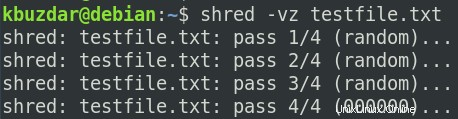
Pada output di atas, Anda dapat melihat bahwa setelah menimpa file tiga kali dengan angka acak, shred akhirnya menimpa file dengan nol.
Menimpa Selektif
Perintah rusak menimpa file 3 kali dengan sampah acak. Untuk menambah jumlah lintasan penimpaan, gunakan opsi -n atau –iterasi.
Misalnya, untuk menghancurkan testfile.txt menggunakan 5 nomor overwrite pass, perintahnya adalah:
$ shred -vn5 testfile.txt
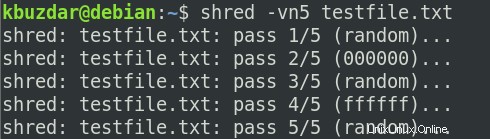
Timpa Hanya x Byte Pertama
Perilaku default dari perintah shred adalah menimpa seluruh file. Menggunakan opsi -s atau –size dengan perintah shred memungkinkan Anda untuk menimpa hanya x byte pertama. Misalnya, untuk menimpa hanya 6 byte pertama testfile.txt , perintahnya adalah:
$ shred -vs6 testfile.txt
Perintah di atas hanya akan menimpa 6 byte pertama dari file yang ditentukan. Anda dapat memverifikasinya dengan memanggil perintah cat.
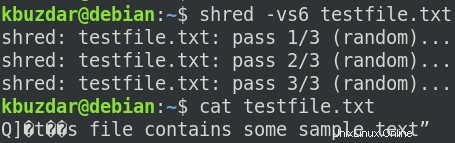
Hapus File setelah Timpa
Seperti yang telah dibahas sebelumnya, perintah shred hanya menimpa file jika kita menggunakannya tanpa opsi baris perintah apa pun. Namun, setelah ditimpa, Anda juga dapat menghapus file menggunakan opsi -u atau –remove dengan perintah shred. Perhatikan bahwa itu juga akan mengganti nama file sebelum dihapus.
$ shred -vu testfile.txt
Dari output di atas, Anda dapat melihat bahwa file tersebut akhirnya dihapus setelah ditimpa dan diganti namanya.
Lihat bantuan
Untuk menemukan detail lebih lanjut tentang perintah shred, gunakan opsi –help atau kunjungi halaman manual:
$ shred --help
Atau
$ man shred
Pada artikel ini, Anda telah mempelajari cara menggunakan perintah shred di Debian bersama dengan berbagai opsi baris perintah. Anda telah melihat bagaimana perintah shred menimpa dan menghapus file, membuatnya sulit untuk dipulihkan menggunakan alat pemulihan apa pun.